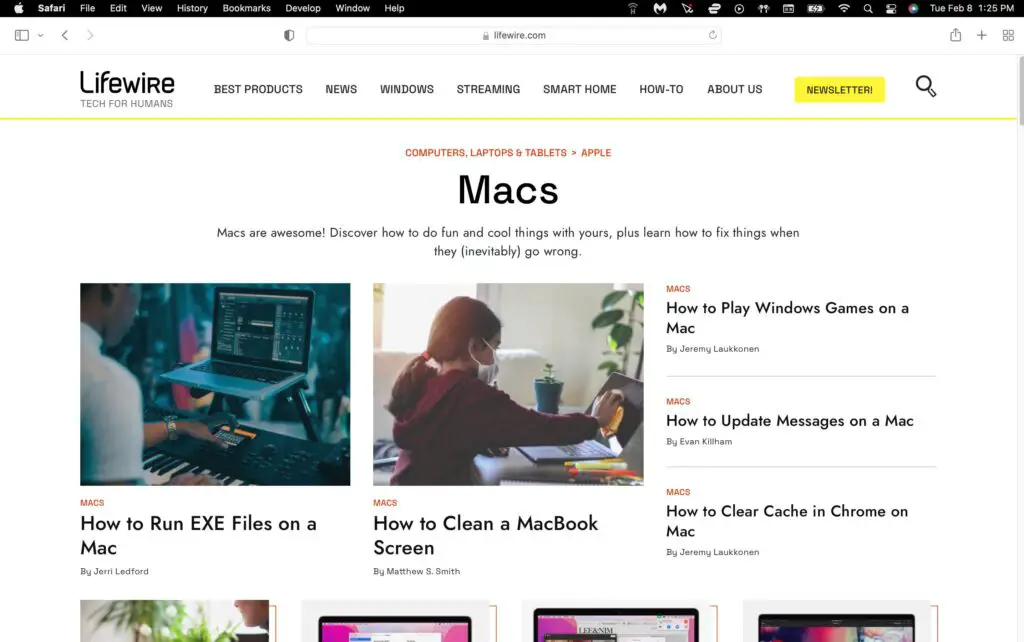
O que saber
- Clique no cardápio de maçã > Preferências do Sistema > Barra de Doca e Menu.
- Desmarque a caixa ao lado de Ocultar ou mostrar automaticamente a barra de menus em tela cheia.
- Esta configuração está atualmente disponível apenas no macOS Monterey ou mais tarde.
Ao usar o modo de tela cheia no seu Mac, a barra de menus é ocultada automaticamente por padrão. No entanto, você pode fazer com que a barra de menus permaneça visível no modo de tela cheia com algumas etapas simples. Este artigo mostrará como ativar ou desativar a barra de menus do Mac, dependendo da sua preferência. Seu Mac precisará executar o macOS Monterey ou posterior para forçar a exibição da barra de menus no modo de tela cheia. Se você estiver executando uma versão mais antiga do macOS, precisará atualizar seu Mac para obter essa funcionalidade.
Como faço para manter a barra de menus visível no modo de tela cheia no Mac?
Ao usar um aplicativo no modo de tela cheia, a barra de menus desaparecerá. A única maneira de fazê-lo aparecer novamente é mover o cursor para o topo da tela. No entanto, a Apple introduziu uma configuração no macOS Monterey que permite manter a barra de menus visível o tempo todo. Se você não estiver familiarizado com o modo de tela cheia em um Mac, faça o seguinte:
- Clique no Botão verde no canto superior esquerdo da janela do aplicativo.
- pressione Comando-Controle-F no seu teclado. Se isso não funcionar, tente Função-F.
- Clique Visualizar na barra de menu superior e selecione Entrar em tela cheia.
Agora, aqui estão as etapas abaixo para mostrar a barra de menus no modo de tela cheia:
-
Clique no cardápio de maçã no canto superior esquerdo da barra de menus e selecione Preferências do Sistema.
-
Selecionar Barra de Doca e Menu (este ícone foi anteriormente rotulado como Doca em versões mais antigas do macOS).
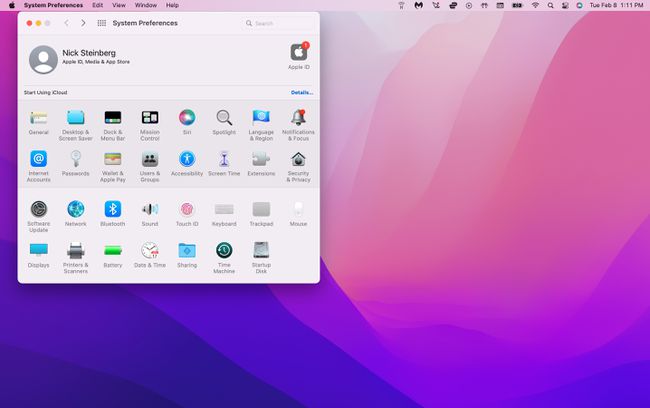
-
Sob Barra de menudesmarque a caixa ao lado de Ocultar ou mostrar automaticamente a barra de menus em tela cheia.
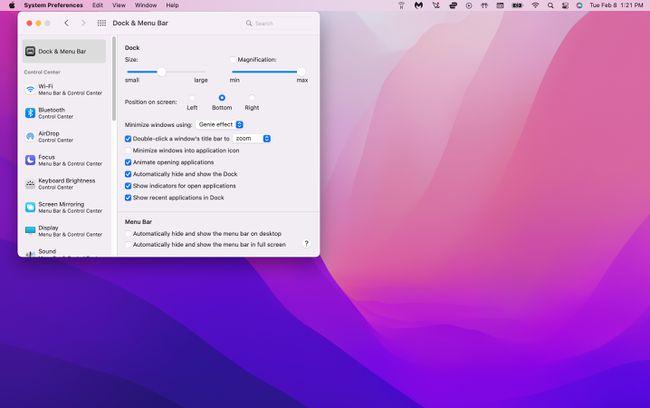
-
Abra um aplicativo (Safari, por exemplo) e entre em tela cheia. A barra de menu agora deve estar visível na parte superior da janela.
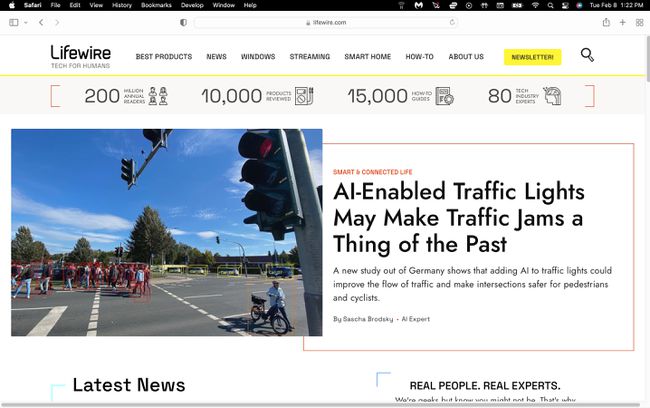
Para reverter para uma barra de menu oculta, basta repetir as etapas acima e marcar a caixa Ocultar ou mostrar automaticamente a barra de menus em tela cheia.
Como mostrar a barra de menus no modo de tela cheia em versões mais antigas do macOS
Embora não haja uma opção para exibir a barra de menus ao usar o modo de tela cheia em versões mais antigas do macOS, há uma solução alternativa que você pode tentar. Com a janela do aplicativo desejada aberta, segure o Tecla de opção e clique no Botão verde no canto superior esquerdo da janela do aplicativo. O aplicativo não entrará no modo de tela cheia, mas expandirá a janela até o tamanho máximo enquanto exibe a barra de menus.